Installieren von Anwendungen in Druckern
In diesem Abschnitt wird das Verfahren zum Erstellen einer Aufgabe für die Stapelinstallation oder die Aktualisierung einer in dieser Software registrierten Anwendung auf mehreren Druckern beschrieben.
WICHTIG |
MEAP-Anwendungen können nicht auf Geräten installiert werden, die AddOn-Anwendungen unterstützen. Wählen Sie für die Aufgabe keine ältere Version einer Anwendung aus, die bereits auf einem Drucker installiert ist. Die Anwendung im Drucker wird sonst mit der älteren Version der Anwendung überschrieben, und die Anwendung kann dann möglicherweise nicht mehr starten. Wenn die Drucker neu gestartet werden müssen, startet diese Software sie nach Abschluss der Installation der Anwendung neu. |
HINWEIS |
Wenn für eine Aufgabe die gleiche Version einer Anwendung ausgewählt wird, die bereits auf einem Drucker installiert ist, wird diese nicht installiert. |
Installationsvorbereitungen
1.
Vergewissern Sie sich, dass die Anwendung, die Sie installieren möchten, in dieser Software registriert ist.
Menü [Datenverwaltung] > [Anwendungen] > Registerkarte [Anwendungen]
2.
Wenn Sie eine Anwendung installieren, die eine Lizenz erfordert, vergewissern Sie sich, dass die Lizenz in dieser Software registriert ist und verteilt werden kann.
Menü [Datenverwaltung] > [Anwendungen] > Registerkarte [Lizenzen]
Erstellen von Aufgaben zum Installieren von Anwendungen
1.
Wählen Sie das Menü [Aufgaben] > [Aufgabenliste] aus.
2.
Klicken Sie auf [Erstellen].
3.
Klicken Sie auf [[Anwendung] Installieren/Aktualisieren].
4.
Legen Sie auf der Registerkarte [Geplant] die grundlegenden Informationen und den Zeitplan für die Aufgabe fest.
Näheres dazu finden Sie hier:
5.
Wählen Sie die Zielanwendung auf der Registerkarte [Aufgabenspezifische Einstellungen] aus.
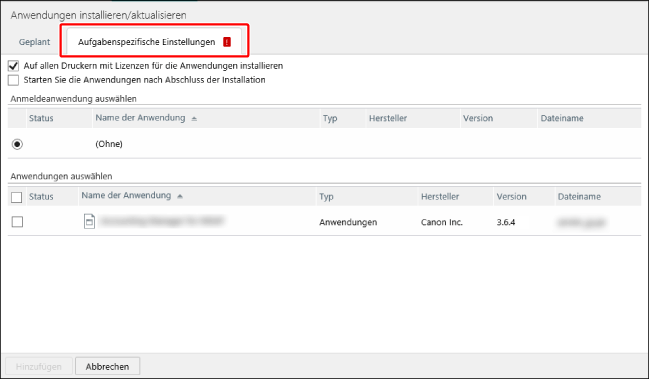
Um die Anwendungen auf allen mit der Lizenz verbundenen Druckern zu installieren, wählen Sie [Auf allen Druckern mit Lizenzen für die Anwendungen installieren] aus.
Aktivieren Sie dieses Element in den folgenden Fällen.
Lizenzen auf den Zieldruckern eingerichtet
Lizenzen mit den Druckerzuordnungen im Voraus eingerichtet (wenn die Zieldrucker nicht eingeschränkt sind)
HINWEIS |
Auch bei einer Lizenz mit eingerichteten Zieldruckern deaktivieren Sie dieses Element, und wählen Sie die Zieldrucker auf der Registerkarte [Ziele] aus, um einige der Drucker als Ziel für die Aufgabe festzulegen. Bei einer Lizenz mit nicht limitierten Zieldruckern können auf der folgenden Seite Lizenz- und Zieldruckerzuordnungen festgelegt werden. Menü [Datenverwaltung] > [Anwendungen] > Registerkarte [Lizenzen] > [Mit der Anwendung verbundene Drucker] Näheres dazu finden Sie hier: |
Um die Anwendung nach der Installation zu starten, wählen Sie [Starten Sie die Anwendungen nach Abschluss der Installation].
Um eine Anmeldeanwendung zu installieren, wählen Sie unter [Anmeldeanwendung auswählen] die zu installierende Anmeldeanwendung aus.
Es kann nur eine Anmeldeanwendung ausgewählt werden.
Um eine Anwendung zu installieren, wählen Sie unter [Anwendungen auswählen] die zu installierenden Anwendungen aus.
6.
Wählen Sie auf der Registerkarte [Ziele] die Drucker oder Gerätegruppen aus, die als Ziel festgelegt werden sollen.
Näheres dazu finden Sie hier:
HINWEIS |
Die Registerkarte [Ziele] wird nicht angezeigt, wenn [Auf allen Druckern mit Lizenzen für die Anwendungen installieren] auf der Registerkarte [Aufgabenspezifische Einstellungen] ausgewählt ist. |
7.
Klicken Sie auf [Hinzufügen].
Sie können die Informationen von registrierten Aufgaben überprüfen, indem Sie das Menü [Aufgaben] > [Aufgabenliste] auswählen.
Näheres dazu finden Sie hier:
Sie können die Informationen über die Ausführung oder die abgeschlossenen Aufgaben überprüfen, indem Sie das Menü [Aufgaben] > [Historie] auswählen.
Näheres dazu finden Sie hier: